게임 설치 -빙하속의 죄수
이 게임은 디펜드의 [Add with wizard] 기능을 이용합니다.
설치 마법사(Wizard)를 이용하는 것으로 여러 단계를 거치지만
비교적 손쉽게 사용이 가능 합니다.
1. 먼저 게임파일을 구합니다. https://www.bestoldgames.net 에 접속한후
prisoner of ice 를 검색 합니다.

2. 안내에 따라 게임을 다운로드 받고 압축을 풀어 줍니다.



3. 압축이 해제된 폴더를 D:\game\D-fend_game에 이동시켜 아래 그림과 같이 되게 해줍니다.
(설명을 위해서 만든 폴더 구조 이기 때문에 똑같이 해야 할 필요는 없습니다.
게임 폴더의 위치만 알고 있으면 됩니다.)

4.디펜드를 실행 시킨후 [Add] - [Add with wizard] 를 클릭 합니다.

5. 게임 프로파일 창이 뜨는데 [Next]를 눌러 진행 합니다.

6. 다음 화면에서 아래그림을 참고해서 해당 위치를 클릭 합니다.

7. 게임 파일이 저장된 위치를 찾아가서 실행 화일을 선택한뒤 [열기]를 클릭 합니다.
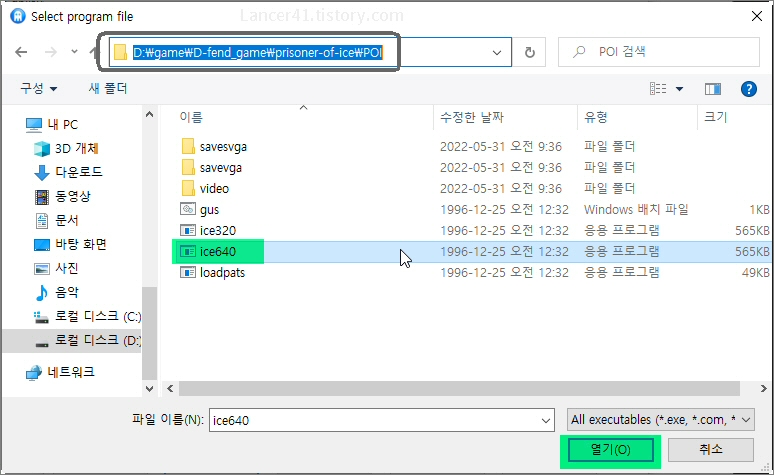
8. 맞게 선택 되어진 것을 확인하고 [Next]를 클릭 합니다.
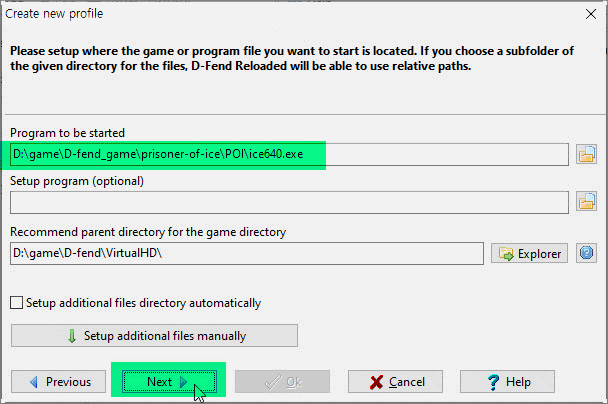
9. [Next]로 계속 진행 합니다.
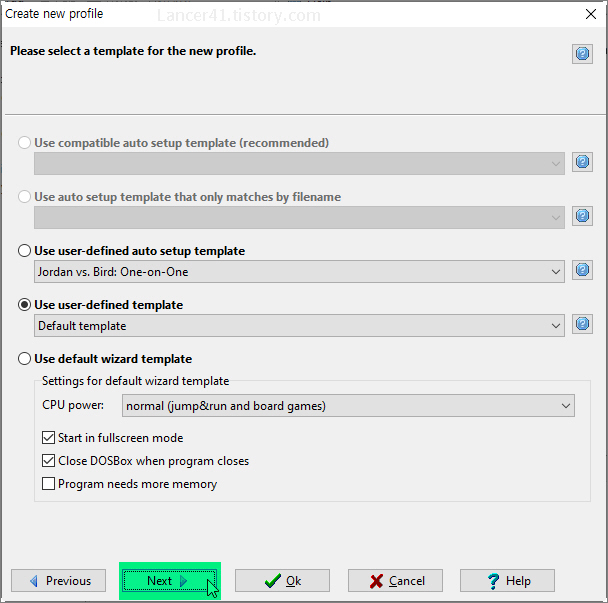
10. 게임이름 및 여러 정보를 입력 할 수 있는 창 입니다만. 그대로 [Next]를 클릭 합니다.
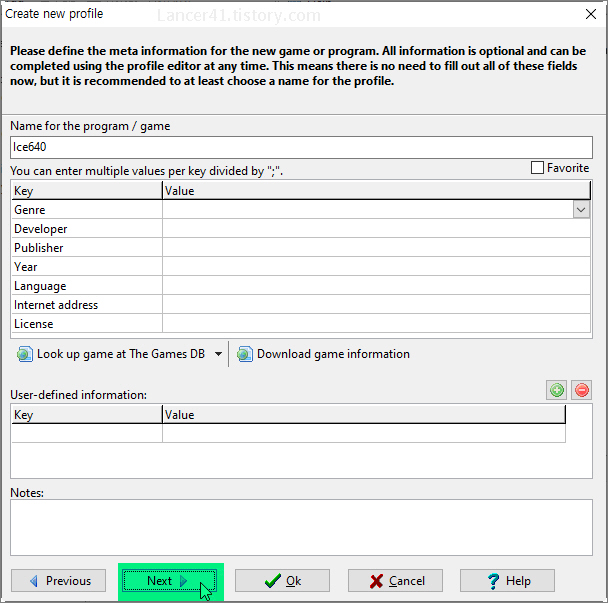
11. 다음창도 [OK] 를 눌러서 진행 합니다.
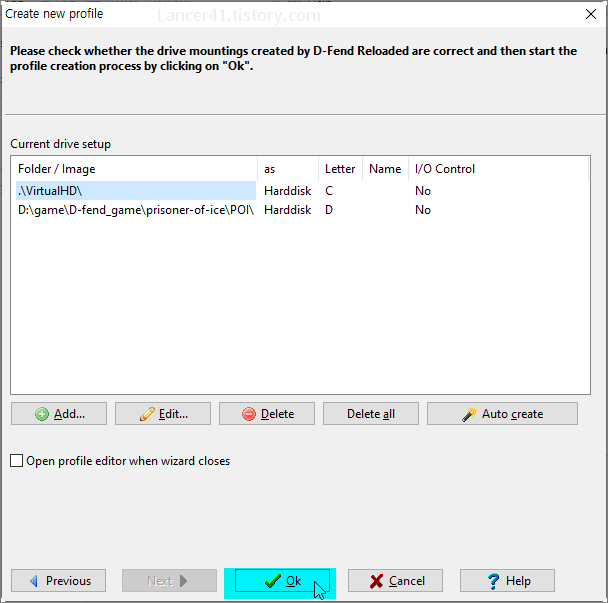
12. 이렇게 만들어진 게임프로파일을 더블 클릭하면 게임이 실행 됩니다.
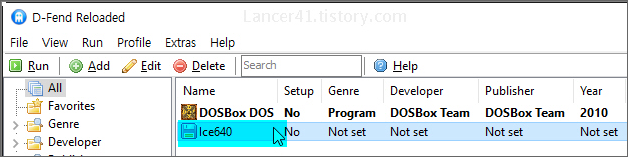
13. 최초 실행시에는 다음과 같은 화면이 뜹니다. [ok]를 눌러 진행 합니다.
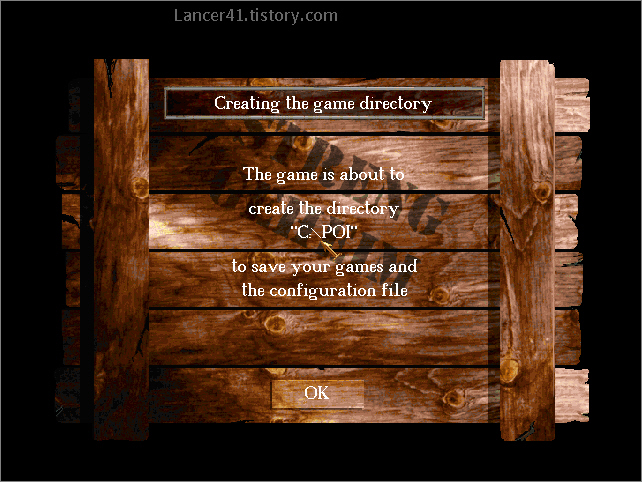
14.사운드 카드 설정 화면입니다. [Sound effects card configuration]을 클릭합니다.
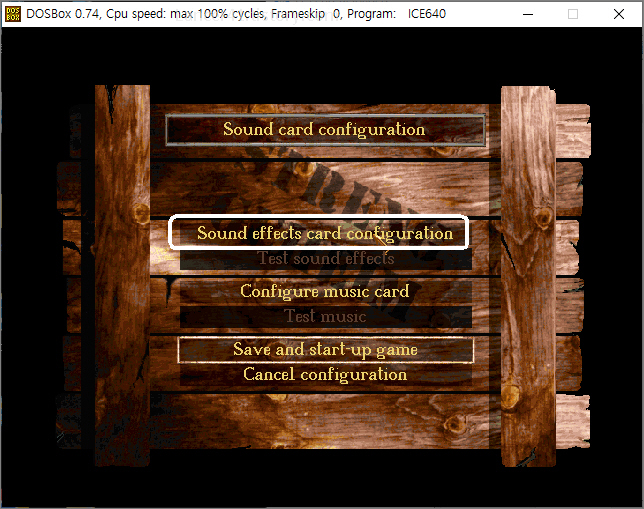
15. 당시 주류였던 사운드 블라스트 계열 카드를 선택하고 계속 진행합니다.
(대부분 주어진 수치를 그대로 선택하면 됩니다.)
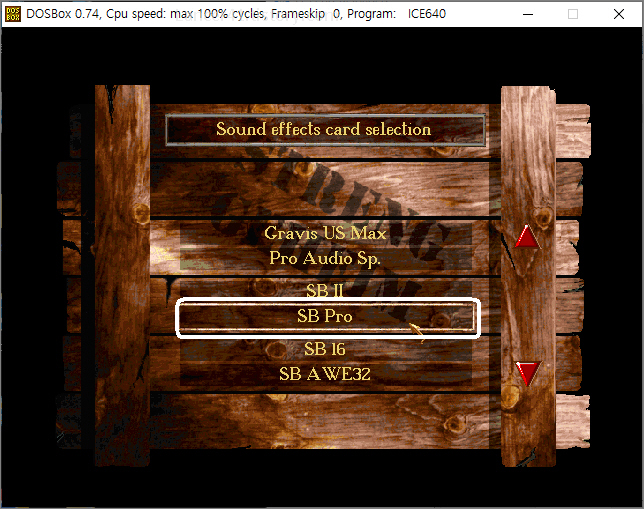
PORT - 220 / IRQ- 7 / DMA -1 로 선택 합니다.
16. 테스트를 통해서 제대로 소리가 나는지 확인 합니다.
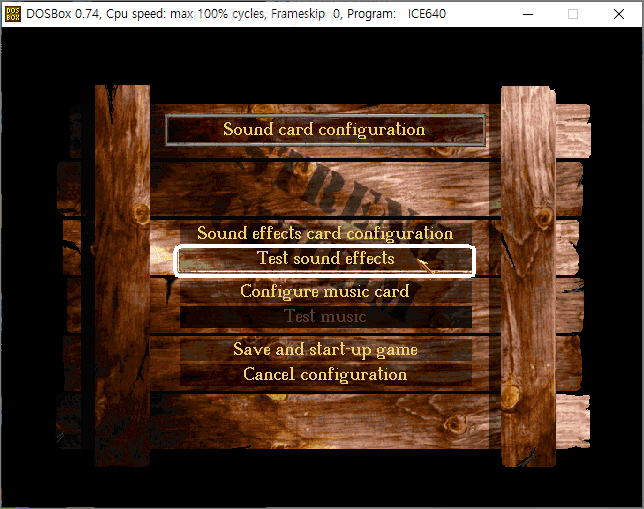
17. 그 아래에 있는 [Configure music card] 도 설정해줍니다. 설정을 하고 테스트 까지 마칩니다.
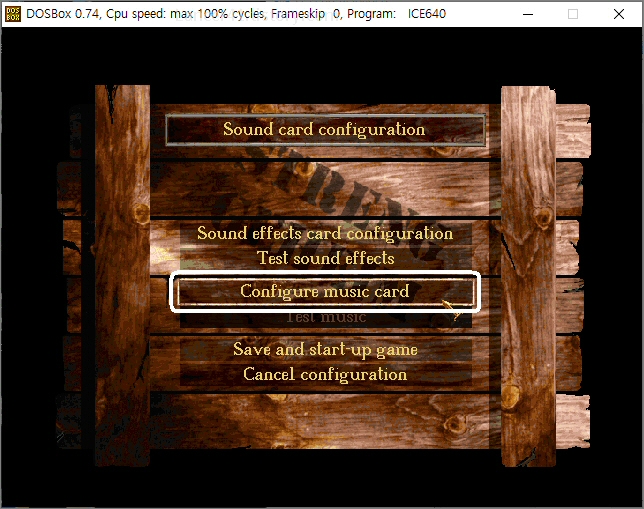
SB Pro/16
18. 저장 및 게임 시작을 클릭 합니다.
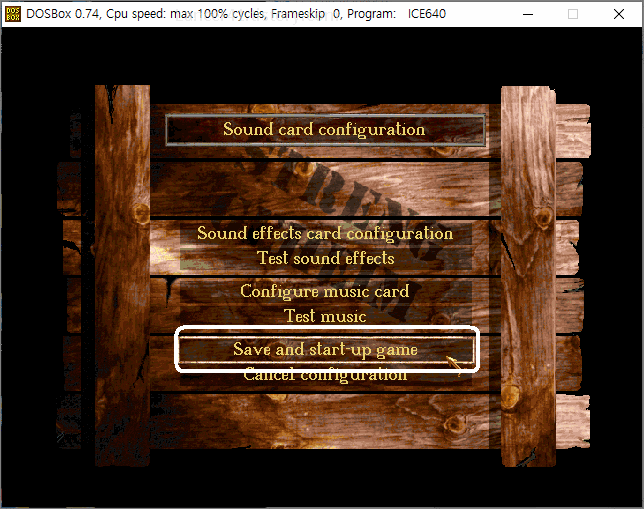
19 게임이 실행 됩니다. 잠수함 내부 장면 까지 진행 합니다.
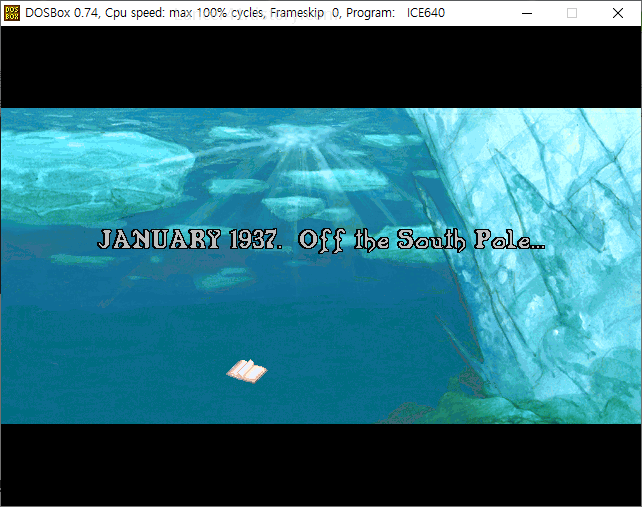
20. ESC키를 누릅니다. 아래와 같은 창이 뜨면 Save a game을 선택 합니다.
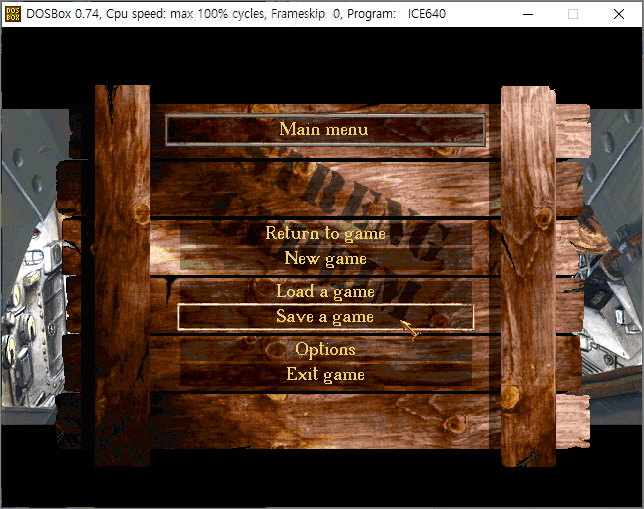
21. 적당한 저장 파일 이름을 입력하고 저장 합니다.
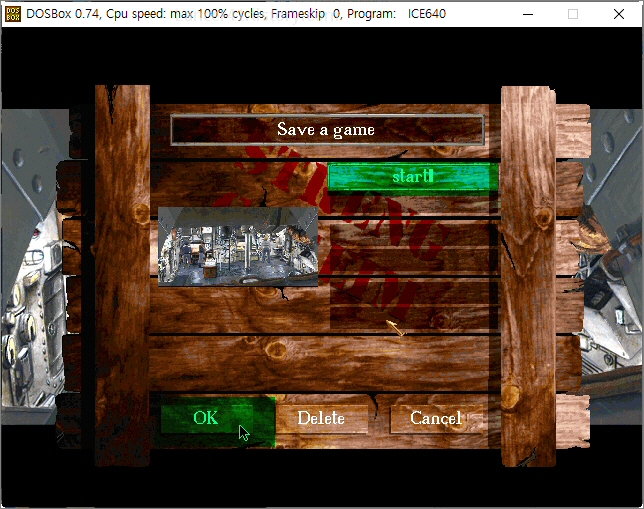
22. 저장이 되었는지 확인 하기 위해 디펜드 화면에서 ICE640을 더블 클릭해 게임을 시작 합니다.
ESC를 누르면 건너 뛰기가 되다가 아래 처럼 불러 오기 화면이 나타납니다.
제대로 불러오기가 되지 않습니다.
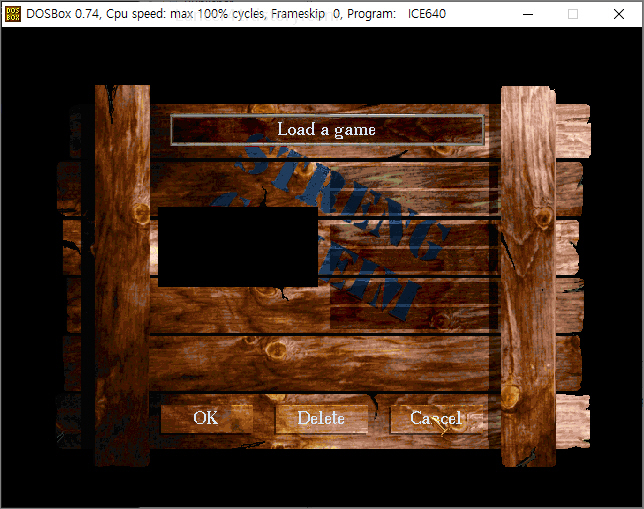
23. Exit game을 선택하여 게임을 빠져 나옵니다. 디펜드 화면으로 이동 합니다.
Ice640위에서 오른 클릭을 한후 Edit을 선택 합니다.
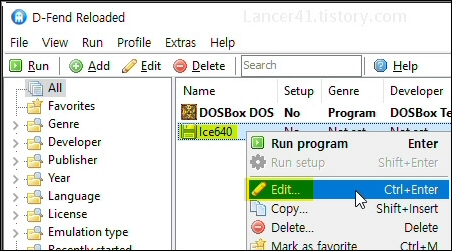
24. 아래 그림처럼 선택하여 Edit 메뉴로 들어 갑니다.
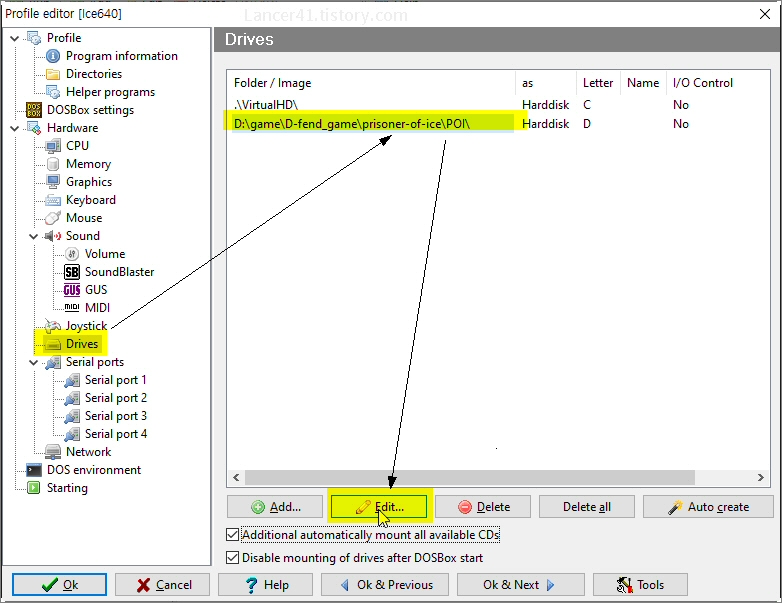
25. 드롭다운 메뉴를 선택하여 드라이브 타입을 CD drive로 바꿉니다.
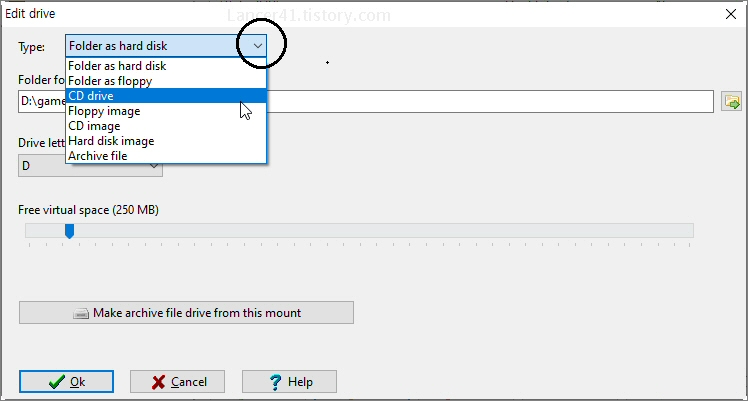
26. 다시한번 게임 폴더의 경로를 찾아가면 (입력) 됩니다.
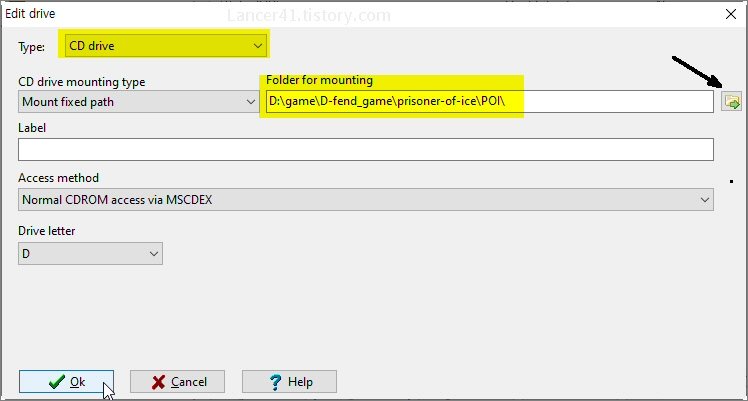
27. 처음 과는 달리 아래의 해당 부분이 변경이 되었습니다.
이렇게 설정하고 게임에 들어가면 정상적으로 저장, 불러오기가 된다는 것을 알 수 있습니다.
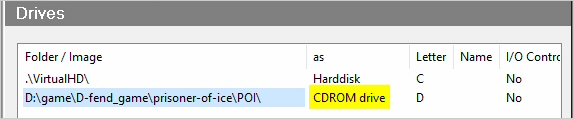
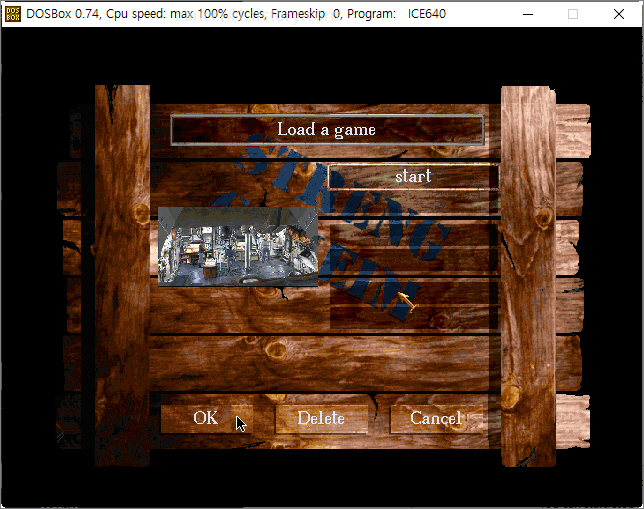
'고전게임관련SW' 카테고리의 다른 글
| 게임 설치 및 실행 - 리턴 오브 더 팬텀 [02] (0) | 2022.08.01 |
|---|---|
| 디펜드에 관해서 / D-fend Reloaded 다운로드 설치 [01] (0) | 2022.08.01 |
| 스컴 저장 하기와 불러오기 [03] (0) | 2022.07.22 |
| 스컴 실행하기 / 게임 파일 불러 오기 [02] (0) | 2022.07.22 |
| 스컴 다운 받기 [01] (0) | 2022.07.22 |